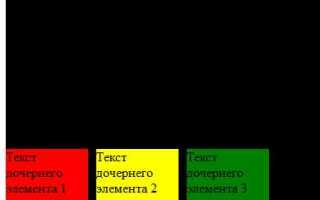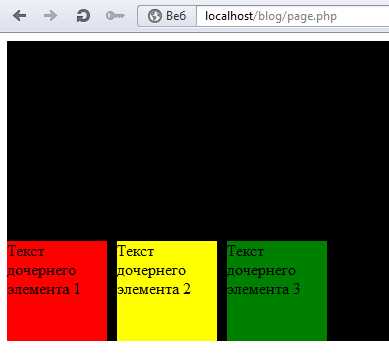
Расположение элементов интерфейса играет ключевую роль в восприятии сайта. При создании горизонтального меню часто требуется выровнять его по правому краю контейнера, чтобы добиться лаконичного и функционального дизайна. CSS предоставляет несколько подходов к решению этой задачи, каждый из которых подходит для определённых сценариев.
Если меню построено с использованием flex-контейнера, выравнивание достигается за счёт свойства justify-content: flex-end;. Оно применяется к родительскому элементу и смещает все вложенные элементы к правому краю. Такой метод надёжен и поддерживается во всех современных браузерах.
Другой способ – использование text-align: right;, если элементы меню представлены как inline или inline-block. Это решение особенно удобно для простых навигационных блоков, не требующих сложной структуры.
Для абсолютного позиционирования можно использовать комбинацию position: absolute; и right: 0;, задав при этом position: relative; родительскому контейнеру. Этот метод даёт полный контроль над положением меню, но требует точного расчёта остальной верстки.
Каждый из подходов имеет свои преимущества и ограничения. Выбор зависит от контекста: структуры HTML, поведения меню и адаптивности. Оптимальное решение – использовать flexbox как наиболее универсальный и предсказуемый инструмент.
Использование свойства text-align для выравнивания пунктов меню
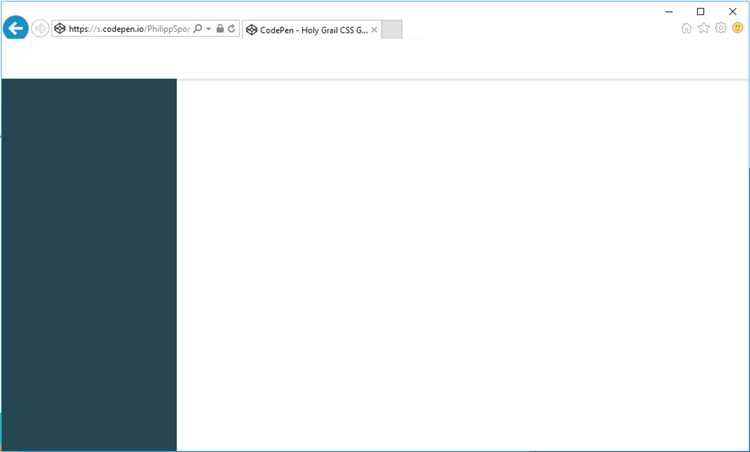
Свойство text-align применяется к блочным родительским элементам и влияет на горизонтальное выравнивание встроенных или строчно-блочных дочерних элементов. Для выравнивания пунктов меню по правому краю, необходимо задать text-align: right для контейнера, содержащего список меню.
- Убедитесь, что элемент меню является блочным, например,
<nav>или<div>. - Примените
text-align: rightк родительскому элементу, а не к самим пунктам меню. - Сами пункты меню должны быть строчными или строчно-блочными – например,
<a>внутри<li>.
nav {
text-align: right;
}
nav ul {
list-style: none;
margin: 0;
padding: 0;
}
nav li {
display: inline-block;
margin-left: 20px;
}
Этот способ подходит, если список пунктов располагается горизонтально и обёрнут в блочный контейнер. При использовании display: flex или float свойство text-align теряет актуальность и не влияет на позиционирование.
Если пункты меню не выравниваются, проверьте наличие внутренних отступов, margin: auto, а также убедитесь, что display не переопределяет тип элементов.
Применение flexbox для размещения меню справа
Для выравнивания меню по правому краю контейнера используйте flex-контейнер с горизонтальным направлением и примените свойство justify-content: flex-end. Это гарантирует, что все дочерние элементы сместятся к правому краю родителя.
- Убедитесь, что родительский элемент меню имеет
display: flex. - Добавьте
justify-content: flex-endдля выравнивания по правому краю. - Используйте
align-items: centerдля вертикального центрирования, если это необходимо.
Пример структуры меню:
<nav class="menu-container">
<ul class="menu">
<li>Главная</li>
<li>О нас</li>
<li>Контакты</li>
</ul>
</nav>
CSS-оформление:
.menu-container {
display: flex;
justify-content: flex-end;
}
.menu {
display: flex;
gap: 20px;
list-style: none;
margin: 0;
padding: 0;
}
Использование gap вместо margin между элементами упрощает управление отступами и устраняет лишние вычисления. Убедитесь, что блок .menu не имеет фиксированной ширины, иначе flex-end не даст ожидаемого эффекта.
Как выровнять меню по правому краю с помощью float
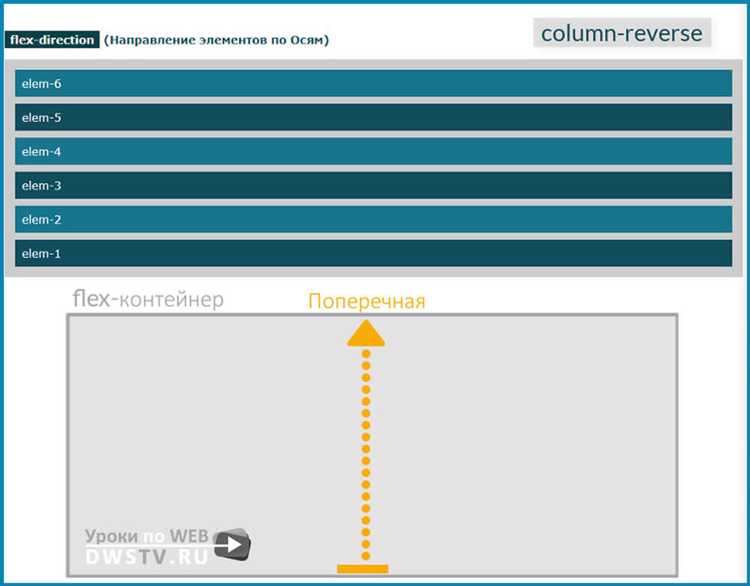
Для выравнивания меню по правому краю с использованием CSS-свойства float необходимо применить его к элементу, который должен быть размещен в правой части контейнера. В данном случае, это обычно блок с пунктами меню.
Пример простого HTML-кода для создания меню:
<div class="menu"> <ul> <li><a href="#home">Главная</a></li> <li><a href="#services">Услуги</a></li> <li><a href="#contact">Контакты</a></li> </ul> </div>
Для того чтобы выровнять меню по правому краю, добавьте к контейнеру float: right;. Важно, чтобы родительский контейнер имел достаточную ширину для размещения меню, иначе результат может быть непредсказуемым.
.menu {
width: 100%;
}
.menu ul {
list-style-type: none;
margin: 0;
padding: 0;
}
.menu li {
display: inline;
margin-left: 20px;
}
.menu {
float: right;
}
В результате, блок с меню будет выровнен по правому краю родительского контейнера. Однако, стоит учитывать, что использование float может повлиять на расположение других элементов на странице, так как элемент с float выходит из нормального потока документа. Чтобы избежать этого, используйте clear: both; на следующем элементе, чтобы он не «переплыл» вбок.
Этот метод достаточно прост, но важно помнить, что он не всегда будет самым удобным, особенно в более сложных верстках, где лучше использовать современные подходы, такие как Flexbox или Grid.
Настройка отступов и маргинов при правом выравнивании
Для точного выравнивания меню по правому краю, важно правильно использовать свойства отступов (padding) и маргинов (margin). Основной принцип заключается в том, чтобы маргин с правой стороны был максимальным, а padding обеспечивал нужное внутреннее пространство.
При выравнивании меню по правому краю можно использовать свойство margin-right для установки правого внешнего отступа. Это свойство позволяет контролировать расстояние между правым краем контейнера и самим меню. Например, если контейнер меню имеет фиксированную ширину, можно использовать маргин в пикселях или процентах для точной настройки отступа. Однако, следует учитывать, что при использовании процента маргин будет зависеть от ширины родительского элемента.
Чтобы добиться равномерных отступов внутри элемента меню, применяйте padding. Для правого отступа используйте padding-right. Это важно, чтобы не перегрузить правую сторону контента. Часто в случае с меню, где элементы могут быть текстовыми ссылками, padding-right помогает избежать их слипания с краем.
Для более сложных случаев, когда необходимо отрегулировать отступы элементов меню по бокам, можно использовать комбинацию маргинов и паддингов. Например, если вы хотите оставить меню прижатым к правому краю, но с небольшим отступом, установите margin-right: 20px; и padding-right: 10px;. В таком случае, элементы меню будут аккуратно располагаться в пределах контейнера, и между ними будет оптимальное расстояние.
Для динамичных элементов, таких как выпадающие меню, также важно учитывать влияние маргинов и паддингов. Например, можно дополнительно использовать margin-left: auto;, чтобы обеспечить выравнивание по правому краю при адаптивных ширинах контейнера.
Основной рекомендацией при настройке отступов и маргинов является соблюдение баланса между внешними и внутренними отступами, чтобы избежать ненужных пустых пространств или чрезмерного сжатия контента в меню.
Особенности выравнивания горизонтального и вертикального меню
При выравнивании горизонтального меню на странице важно учитывать, что элементы обычно располагаются в одну строку, и ключевую роль играет свойство display: inline-block; или display: flex;. Чтобы выровнять меню по правому краю, применяют свойство justify-content: flex-end; в случае с флекс-контейнером. Это свойство распределяет пространство так, чтобы элементы выравнивались по правому краю родительского контейнера.
Если вы используете float, для выравнивания по правому краю достаточно задать float: right; для каждого элемента списка, однако этот способ может требовать дополнительных манипуляций с очисткой потока с помощью clear.
Вертикальное меню, как правило, занимает всю высоту контейнера и располагается с использованием display: block; или display: flex; с направлением колонок. Важно учитывать, что для выравнивания таких меню по правому краю можно использовать align-items: flex-start;, если речь идет о флекс-меню, или позиционирование через position: absolute; с правым значением right: 0;.
Для достижения лучшего результата при выравнивании вертикального меню по правому краю часто используют сочетание флекс-бокса с фиксированной шириной для элементов, а также адаптивные медиазапросы, чтобы гарантировать правильное отображение на различных устройствах.
При реализации обоих типов меню важно учитывать дополнительные факторы, такие как отступы и возможное изменение размера экрана, для обеспечения гибкости и удобства навигации.
Влияние обертки контейнера на выравнивание меню
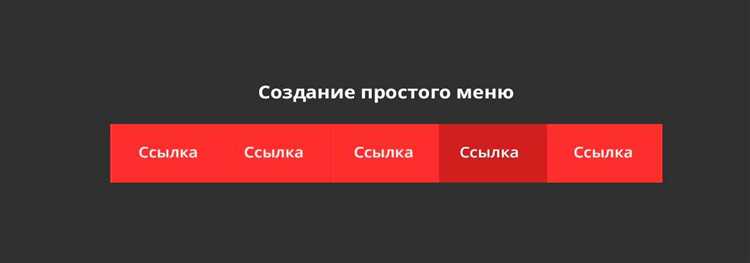
Обертка контейнера имеет критическое значение при выравнивании меню по правому краю. Если использовать контейнер, его свойства могут повлиять на поведение самого меню, а именно на то, как оно будет расположено в пределах родительского элемента.
Основное влияние оказывает свойство контейнера, которое определяет его ширину. Если родительский элемент имеет фиксированную ширину, выравнивание меню будет зависеть от этого параметра. Например, при использовании width с фиксированным значением и применении text-align: right; к контейнеру, меню будет выравниваться по правому краю в пределах этой ширины. Важно понимать, что если ширина контейнера меньше, чем ширина меню, меню будет выходить за пределы контейнера.
Если контейнер имеет свойство display: flex; и используется свойство justify-content: flex-end;, выравнивание также будет зависеть от поведения flex-контейнера. В этом случае меню будет расположено по правому краю контейнера, несмотря на его внутренние размеры, так как flexbox управляет распределением свободного пространства между элементами внутри контейнера.
Когда контейнер использует свойство position: relative; и меню имеет свойство position: absolute;, меню можно выровнять по правому краю с помощью свойства right: 0;. В этом случае контейнер не влияет на выравнивание, так как меню позиционируется относительно ближайшего родительского элемента с относительным позиционированием.
Также стоит учитывать, что поведение контейнера при изменении размеров окна может повлиять на выравнивание. Например, если контейнер имеет свойство width: 100%, его ширина будет изменяться в зависимости от ширины экрана, что приведет к изменению положения меню. Для избежания нежелательных эффектов следует использовать медиазапросы, чтобы адаптировать меню под различные размеры экранов и предотвратить его смещение.
Учет адаптивности при правом выравнивании меню
При выравнивании меню по правому краю важно учитывать, как оно будет вести себя на различных устройствах с разными разрешениями экранов. Чтобы избежать проблем с видимостью и доступностью, нужно предусмотреть гибкость в структуре меню с использованием адаптивных технологий.
Первый шаг – использование CSS-свойства flexbox. Оно позволяет легко управлять выравниванием элементов в контейнере, включая меню. Важно помнить, что для разных размеров экранов меню должно изменяться, чтобы оставаться удобным и доступным. Например, для мобильных устройств может понадобиться скрывать элементы меню или превращать их в выпадающее меню.
Для реализации адаптивного выравнивания по правому краю можно использовать следующий подход:
.container {
display: flex;
justify-content: flex-end;
}
Этот код позволяет выровнять элементы по правому краю на всех устройствах. Но для адаптивности стоит добавить медиазапросы. В них можно установить, что при ширине экрана менее 768px элементы меню скрываются или становятся вертикальными.
@media (max-width: 768px) {
.menu {
display: none;
}
.hamburger {
display: block;
}
}
В данном случае на мобильных устройствах меню будет скрыто, а вместо него появится иконка-гамбургер, которая при нажатии откроет меню.
Для дальнейшего улучшения можно применить свойство position, чтобы закрепить меню в верхней части страницы или создать фиксированное меню. Например:
.menu {
position: fixed;
top: 0;
right: 0;
}
В таком случае меню всегда будет оставаться в правом верхнем углу, даже при прокрутке страницы. Это важный момент для улучшения юзабилити на различных устройствах.
Кроме того, важно учитывать скорость загрузки страницы. Избыточные элементы, такие как тяжелые изображения или сложные анимации, могут замедлить работу меню. Поэтому оптимизация CSS и JavaScript должна быть приоритетом при разработке адаптивных решений.